ActiveX ir ietvars, kas ļauj dažādām programmām sazināties un koplietot funkcionalitāti un informāciju. Šī tehnoloģija ir ievērojami uzlabojusi programmatūru, jo ar to radās jaunas iespējas. Bet kā tas darbojas un kāpēc tas ir tik svarīgi?

Labākais veids, kā izskaidrot tā funkcionalitāti, ir piemērs. Mēs izmantosim lietojumprogrammas, kurām ir pareizrakstības pārbaudes iespējas. Pirmā lietojumprogramma, kas nāk prātā, ir Microsoft Word. Taču tādas lietojumprogrammas kā Outlook Express izmanto arī pareizrakstības pārbaudītājus.
Tā kā abos gadījumos ir nepieciešamas vienas un tās pašas funkcijas, programmētāji nāca klajā ar šo koncepciju, kas ļauj viņiem izmantot vienu un to pašu kodu abām lietojumprogrammām. Nav nepieciešams izveidot pareizrakstības pārbaudītāju abām lietojumprogrammām no jauna.
Tātad šajā gadījumā tika izveidots pareizrakstības pārbaudītāja objekts, un tas tika viegli ieviests abās šajās lietotnēs. Tas pats attiecas uz citām lietotnēm, kurām nepieciešama pareizrakstības pārbaude. Kāpēc rakstīt vienu un to pašu atkal un atkal?
Kā iespējot ActiveX pārlūkprogrammā Google Chrome
Ņemot vērā to, ka ActiveX acīmredzami ir ļoti noderīgs, kāpēc tas jau nav iespējots visās pārlūkprogrammās? Atbilde slēpjas faktā, ka šo tehnoloģiju radīja Microsoft. Pēc noklusējuma ActiveX darbojas tikai lietojumprogrammās, kuras arī ir izstrādājis Microsoft, tostarp Internet Explorer, PowerPoint, Excel, Word utt.
Tomēr tagad varat iespējot ActiveX gan pārlūkprogrammā Google Chrome, gan Mozilla Firefox, lai gan sākotnēji tas nebija iespējams. Apskatīsim, kas jums jādara.
ActiveX iespējošana pārlūkā Chrome
Šim nolūkam varat izmantot divas metodes. Izlasiet tos abus un izvēlieties metodi, kas jums ir vieglāk izpildāma.
1. metode
1. darbība
Atveriet pārlūkprogrammu Google Chrome.

2. darbība
Noklikšķiniet uz Google Chrome izvēlnes opcijas (trīs horizontālas vai vertikālas līnijas/punkti atkarībā no instalētās versijas).

3. darbība
Noklikšķiniet uz Iestatījumi.

4. darbība
Ritiniet līdz lapas apakšai un atlasiet Papildu.
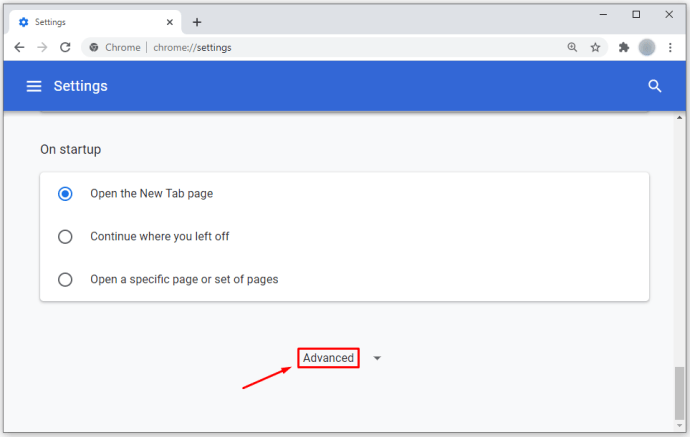
5. darbība
Pārejiet uz sadaļu Sistēma.

6. darbība
Atlasiet Atvērt starpniekservera iestatījumus, un tiks parādīts jauns uznirstošais logs.

7. darbība
Noklikšķiniet uz cilnes Drošība un atlasiet Pielāgots līmenis (atrodas sadaļā Drošības līmenis šai zonai).
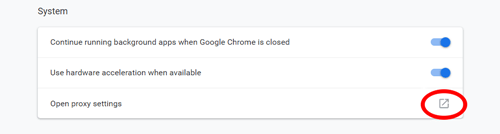
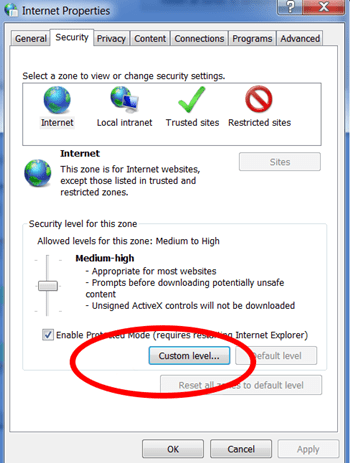
No turienes jūs varēsiet redzēt visus drošības iestatījumus, kurus varat mainīt. Ritiniet uz leju un atlasiet opciju Uzvedne gan sadaļām “Lejupielādēt parakstītas ActiveX vadīklas” un “Lejupielādēt neparakstītas ActiveX vadīklas”. Pārliecinieties arī, vai sadaļā “Palaist ActiveX vadīklu un spraudņus” ir atzīmēta opcija Iespējot.
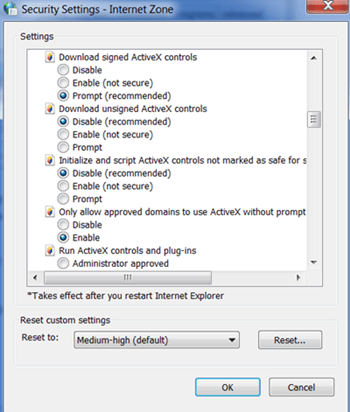
Klikšķiniet uz 'labiun restartējiet pārlūkprogrammu, lai izmaiņas tiktu saglabātas.
2. metode
Otrajā metodē mēs iespējosim ActiveX, pievienojot to kā Chrome paplašinājumu. Pirmkārt, jums būs jālejupielādē un jāinstalē spraudnis ārēji.
- Lejupielādējiet failu šeit.
- Noklikšķiniet uz Google Chrome izvēlnes (trīs horizontālas vai vertikālas līnijas/punkti).

- Atlasiet Vairāk rīku.

- Noklikšķiniet uz Paplašinājumi.

- Dodieties uz mapi, kurā lejupielādējāt spraudni.

- Velciet spraudni lapā Paplašinājumi.

- Tiks parādīts atļauju saraksts, tāpēc noklikšķiniet uz Pievienot.

Kad esat pabeidzis pēdējo darbību, restartējiet pārlūkprogrammu, un tas būs labi.
ActiveX iespējošana pārlūkprogrammā Mozilla Firefox
Runājot par Mozilla Firefox, šis process ir līdzīgs.
1. darbība
Lejupielādējiet Mozilla ActiveX spraudni šeit.
2. darbība
Instalējiet spraudni pēc tā lejupielādes, noklikšķinot uz tā ikonas un izpildot norādījumus.

3. darbība
Atveriet Mozilla un dodieties uz Rīki, lai pārbaudītu, vai spraudnis ir veiksmīgi instalēts.

4. darbība
Izvēlieties Papildinājumi.

5. darbība
Atlasiet cilni Spraudņi.

6. darbība
Tagad jums vajadzētu būt iespējai redzēt ActiveX kā spraudni.

Vai Active X pievienošana apdraud drošību?
Izmantojot Active X vadīklas, var rasties draudi. Pārbaudiet, vai nav parakstītas Active X opcijas, jo tās mēdz būt cienījamākas nekā neparakstītās.
Kāpēc es nevaru izmantot Active X savā pārlūkprogrammā?
Jūsu drošības iestatījumi var bloķēt daļu satura. Apmeklējiet opcijas Rīki un drošība, lai izvēlētos jaunus drošības iestatījumus.
Komentējiet savas idejas
Tas ir viss, kas jums jādara, lai iespējotu ActiveX pārlūkprogrammās Google Chrome un Mozilla Firefox. Vai šīs metodes jums palīdzēja? Jūtieties brīvi dalīties savās domās komentāru sadaļā zemāk.





